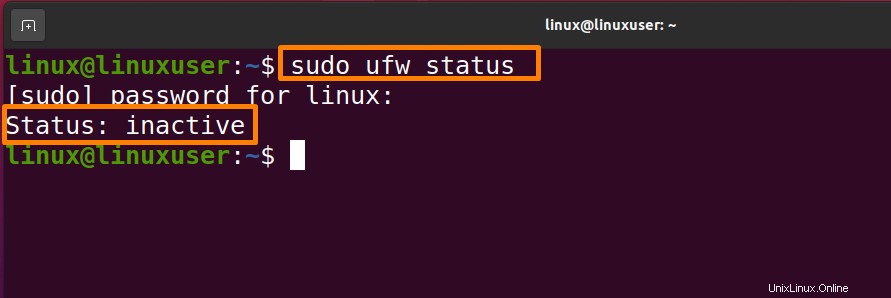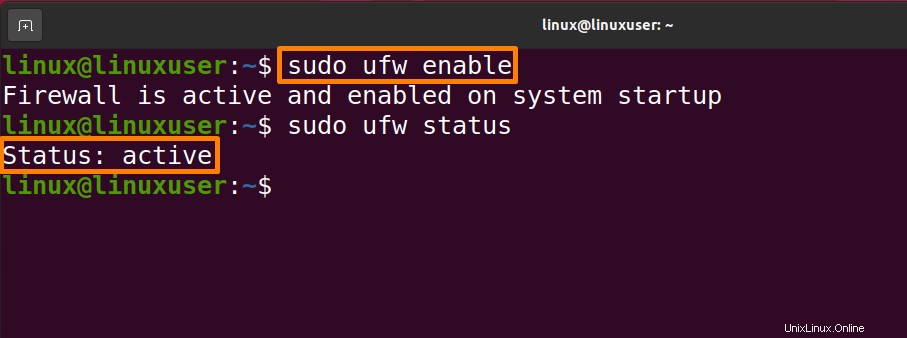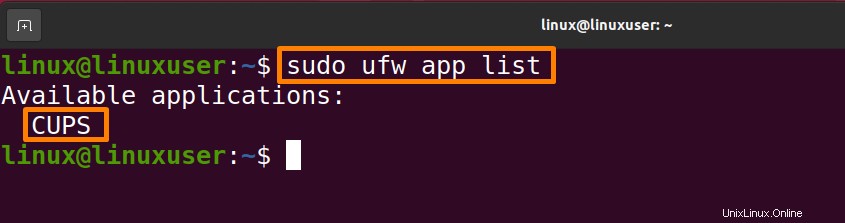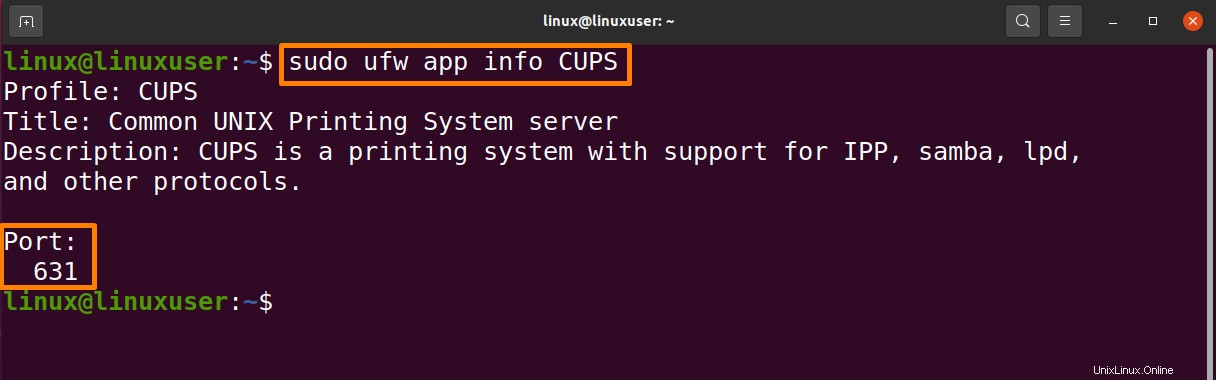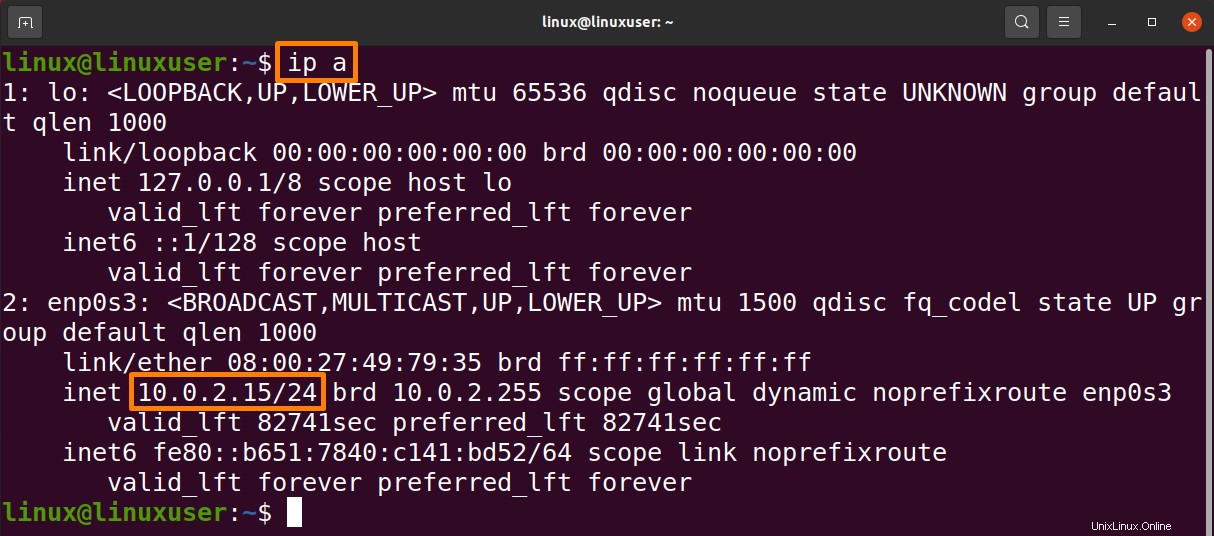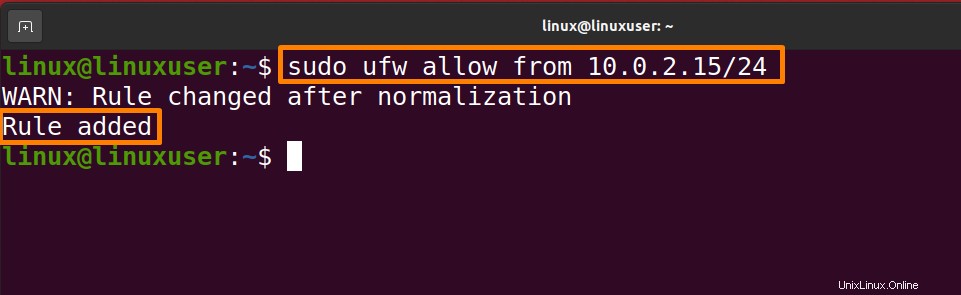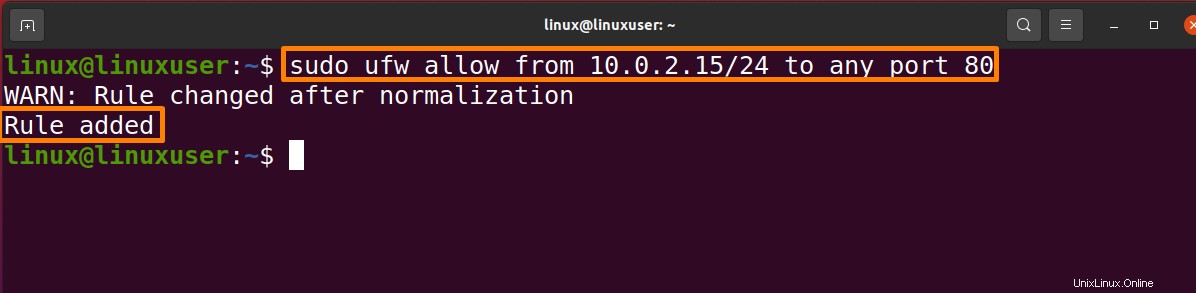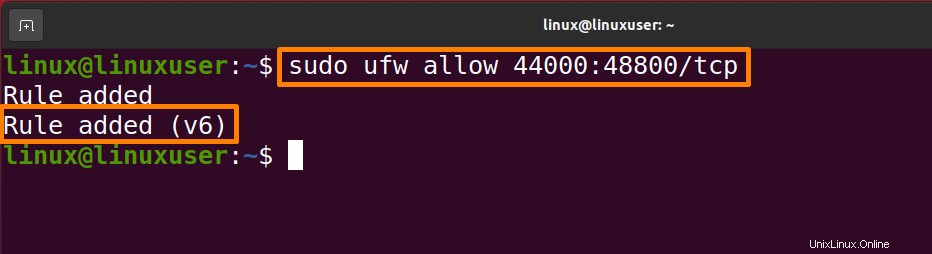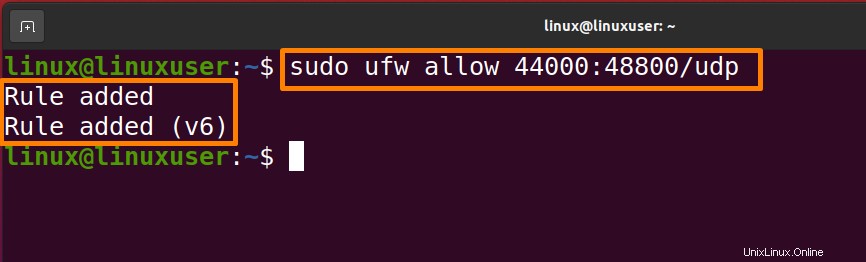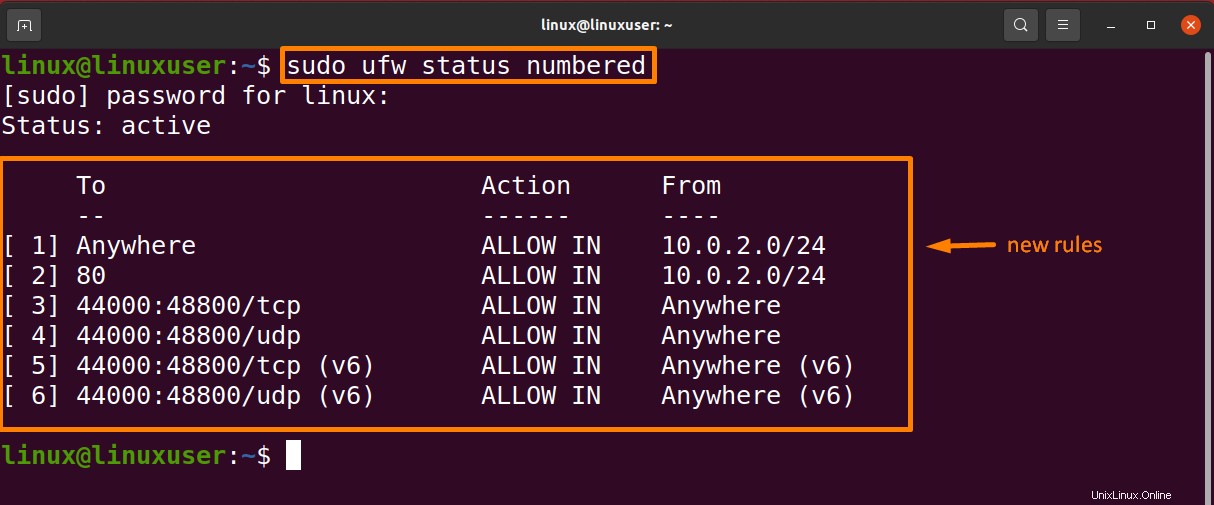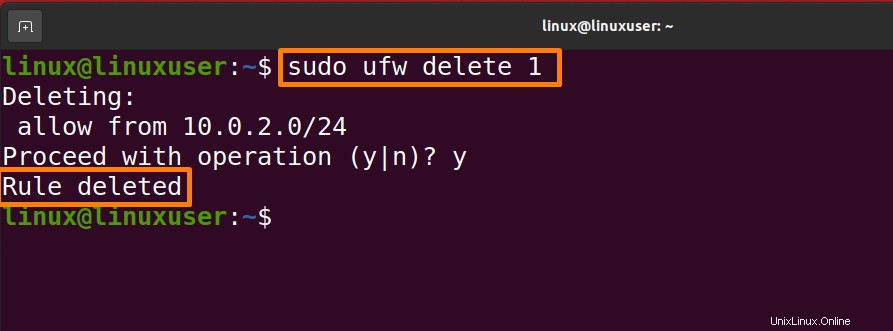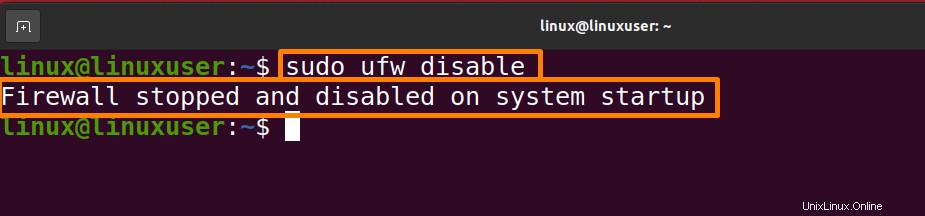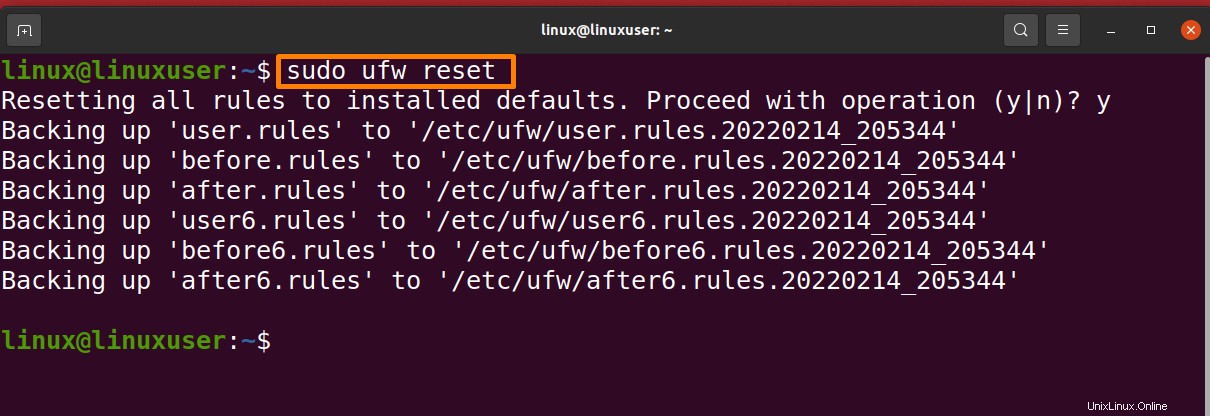La protección de datos es un conjunto de actividades y técnicas que puede utilizar para garantizar la confidencialidad, accesibilidad e integridad de sus datos. Es una de las principales preocupaciones de los usuarios de computadoras hoy en día, ya que sus datos privados pueden ser utilizados indebidamente por terceros para cometer fraude. Para garantizar la integridad de los datos, Linux le permite configurar un firewall y establecer su privacidad de acuerdo con sus requisitos. Este artículo trata sobre cómo configurar su firewall para establecer la privacidad de los datos en Ubuntu LTS 20.04.
Un firewall es un tipo de software de seguridad de red que verifica el tráfico entrante y saliente en la red. En terminología simple, un firewall es una barrera virtual que se configura para evitar que ocurra la menor cantidad de daño posible. Como resultado, se coloca una barrera entre las áreas seguras y las inseguras. Donde sus redes privadas son seguras e Internet, una gran red pública es peligrosa. De esta forma, un cortafuegos no solo evita ataques maliciosos en su servidor, sino que también lo protege de comunicaciones de red no deseadas.
Los servicios de red privada están restringidos en función de varios factores, como las conexiones, mientras que los servicios públicos pueden dejarse abiertos y disponibles en Internet. Los servicios internos pueden volverse completamente inaccesibles a través de Internet. En la mayoría de las configuraciones, el acceso a los puertos que no están en uso está completamente bloqueado.
Cómo configurar su firewall de Linux para proteger su centro de datos
Podemos configurar el cortafuegos de nuestro sistema utilizando tanto la línea de comandos como la interfaz gráfica de usuario. A continuación se muestran las formas de configurar nuestro firewall y proteger los datos que vamos a discutir a continuación. Puede elegir cualquier enfoque que le resulte fácil:
- Configure su cortafuegos de Linux mediante GUFW
- Configure su cortafuegos de Linux mediante UFW
Método 1:configure su firewall de Linux usando GUFW
Es una de las formas más sencillas de configurar su cortafuegos. GUFW es una utilidad gráfica para cortafuegos sencillos.
Paso 1:Instalación de gufw
Primero, abra la tienda de aplicaciones de Ubuntu, y en la barra de búsqueda, escriba "gufw" e instale la herramienta de "configuración de firewall".
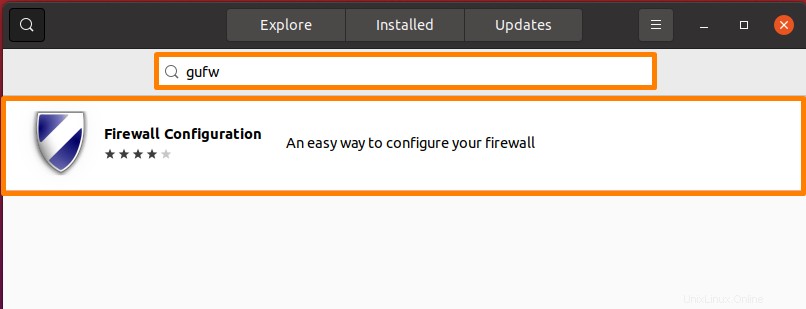
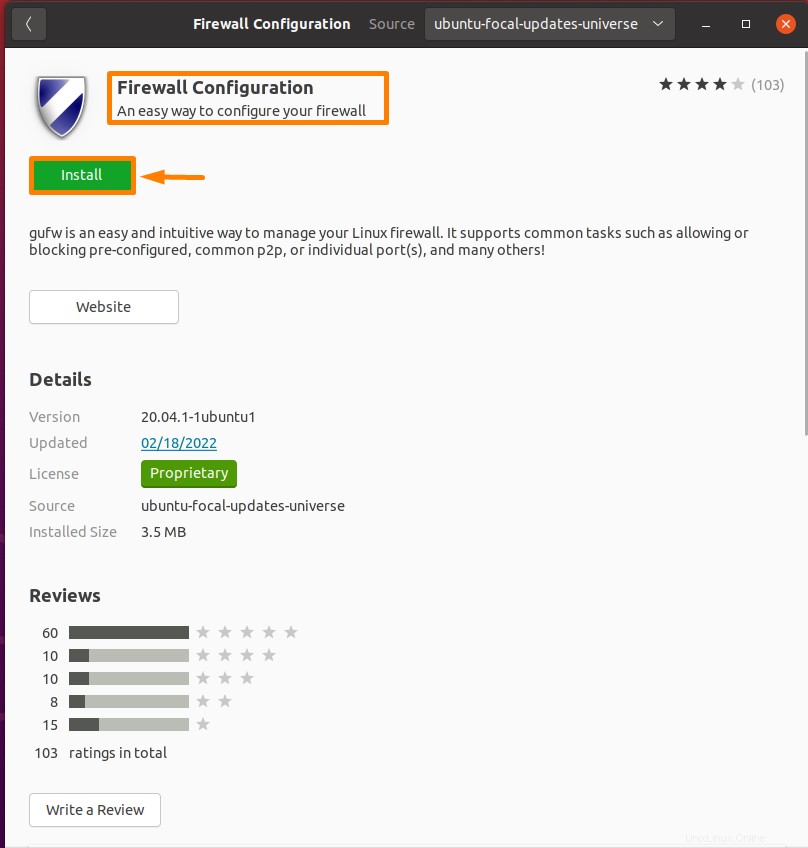
Paso 2:Iniciar GUFW
Después de una instalación exitosa, abra actividades y en la barra de búsqueda, escriba "gufw" y seleccione la opción "configuración de firewall".
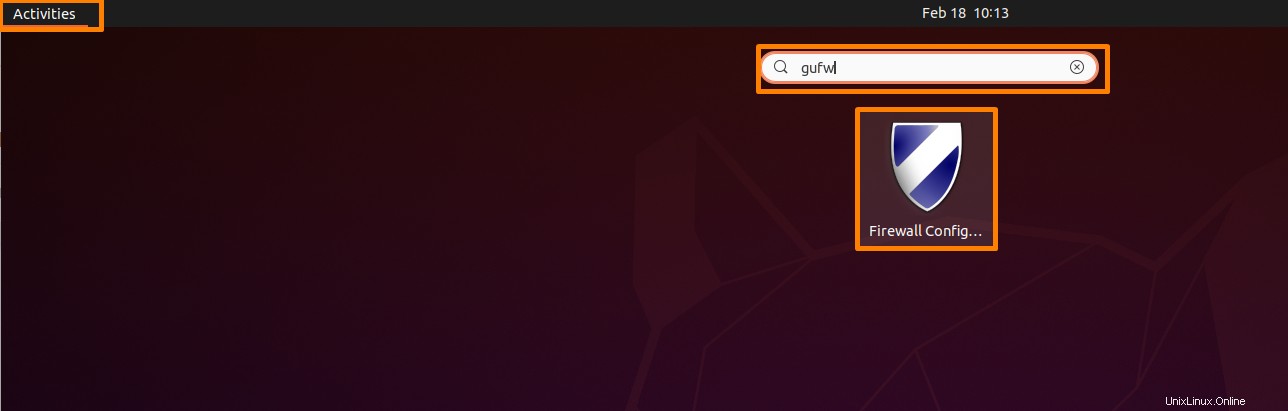
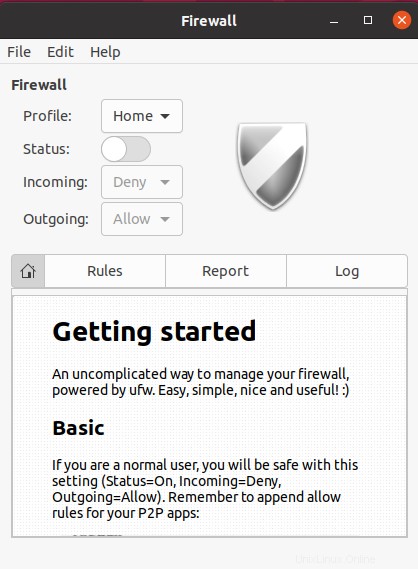
Paso 3:habilitar el cortafuegos
Para permitir el firewall, simplemente enciéndalo desde el menú de estado. Todas las conexiones entrantes están bloqueadas de forma predeterminada, mientras que todas las conexiones salientes están permitidas.
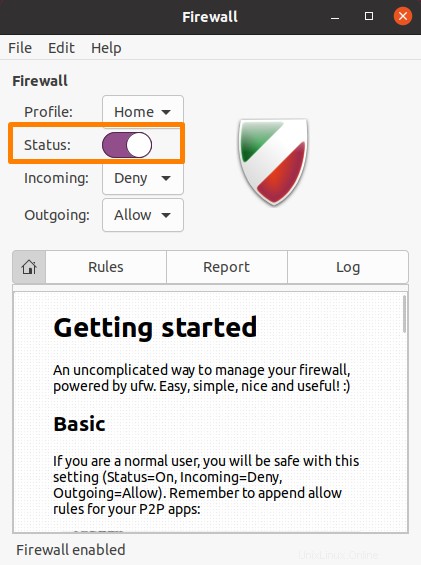
Paso 4:Agrega tus propias reglas
Haga clic en la pestaña "Reglas" a continuación.
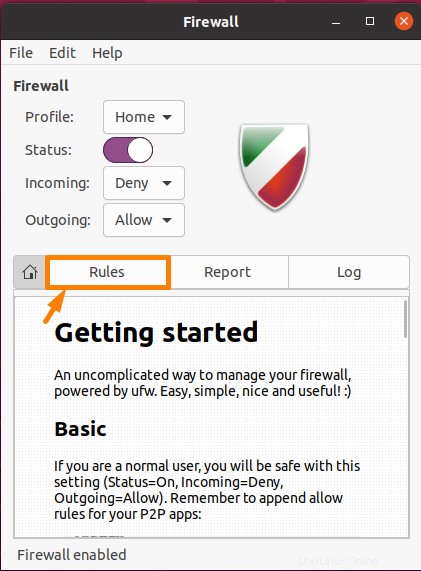
Ahora haga clic en "+" a continuación para agregar sus propias reglas.
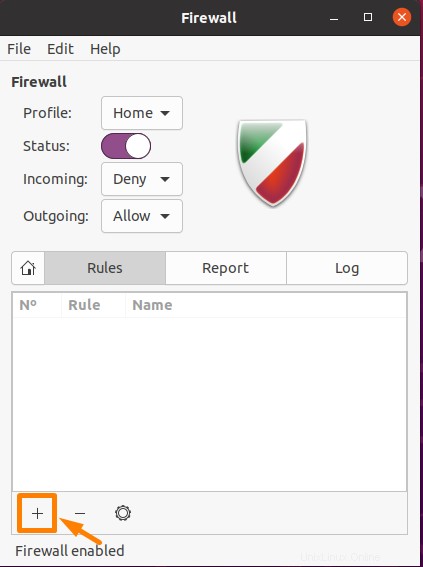
Una ventana nueva aparecerá. Si desea agregar alguna regla, agregue esa regla y luego haga clic en el botón "Agregar".
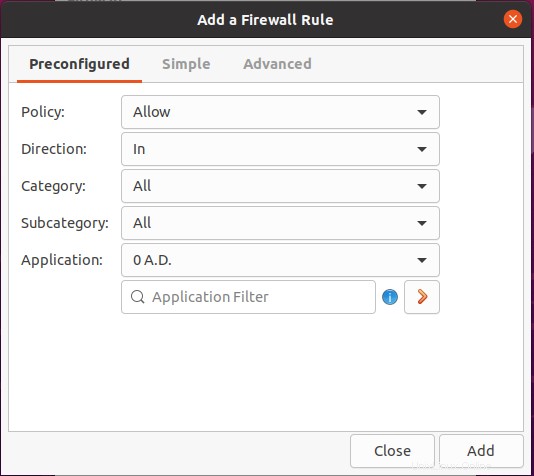
Método 2:configure su firewall de Linux usando UFW
UFW significa "cortafuegos sin complicaciones". Es uno de los enfoques de línea de comandos para configurar firewalls para proteger datos. Es fácil de usar y viene preinstalado en muchas distribuciones de Linux.
Paso 1:Comprobar el estado
Por defecto, ufw está deshabilitado en Ubuntu. Ejecute el comando mencionado a continuación para verificar su estado.
$ sudo ufw status |
|---|
$ sudo ufw enable |
|---|
$ sudo ufw app list |
|---|
$ sudo ufw app info CUPS |
|---|
$ ip a |
|---|
$ sudo ufw allow from 10.0.2.15/24 |
|---|
$ sudo ufw allow from 10.0.2.15/24 to any port 80 |
|---|
$ sudo ufw allow start-port:end-port/protocol |
|---|
$ sudo ufw allow 44000:488000/tcp |
|---|
$ sudo ufw allow 44000:488000/udp |
|---|
$ sudo ufw status numbered |
|---|
$ sudo ufw delete rule_number |
|---|
$ sudo ufw delete 1 |
|---|
$ sudo ufw disable |
|---|
$ sudo ufw rest |
|---|